setelah muncul tampilan berikut ini pilih I accept untuk melanjutkan...
2)Klik Next,
Tetap Pada Pilihan Pertama setelah tampilan ini muncul.
3)Klik Next.
4)Pilih Create a New Virtual Disk.lalu Next.
5)Tetap pada pilihan awal, klik Next Kembali.
6)Pastikan ukuran maximum disk sejumlah 8 bijit.
7)Pilih Untuk Tempat file yang akan terinstal.
8)Finish Menginstal Aplikasi VmWare.
9) Pada Tampilan ini dinyatakan apabila
Aplikasi VmWare Akan Digunakan
dengan pilih New Virtual Machine dimanfaatkan untuk
Aplikasi Pembelajaran Menginstal Sistem (Operasi Linux Debian)
Aplikasi VmWare = Aplikasi Virtual PC.
10) Pilih Custom,Lalu Klik Next.
11)Untuk Ingin Melanjutkan Penggunaan Aplikasi VmWare KlikNext.
12) Pilih Browser Tempat Letaknya ISO debian Yang ingin diinstal,
Pastikan ISO anda tidak corrupt.
13) Pilih VmWare [S] Untuk Melanjutkan
Pembelajaran Instalasi SO debian Dengan Menggunakan Aplikasi Ini Klik
Next.
14) Setelah Muncul Browser Tempat File Tersebut Klik Next.
15)Tetap Pada Tampilan Awal Jangan anda ubah,Lalu Klik Next.
16) Untuk Pembelajaran Penginstal SO Debian,
Pilih Banyak Hard-disk nya 600 Paling Maksimal.
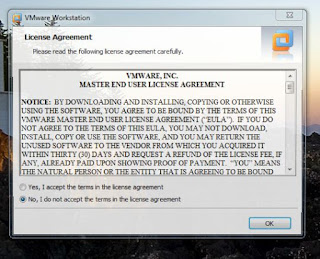















Tidak ada komentar:
Posting Komentar